笔记本电脑显卡配置怎么看 如何查看电脑显卡配置参数信息
更新日期:2023-07-15 01:08:51
来源:网友投稿
手机扫码继续观看

最近有很多小伙伴来系统城询问小编笔记本电脑显卡配置怎么看,小编一开始也不知道,于是到网上搜集了相关资料,总算找到了windows系统和mac系统查看电脑显卡详细配置参数的方法,具体内容都在下面的文章中了,大家有需要的话,可以来系统城参考一下哦。

笔记本电脑显卡配置怎么看?
windows系统:
1.在电脑桌面上右击“此电脑”并选择“管理”。
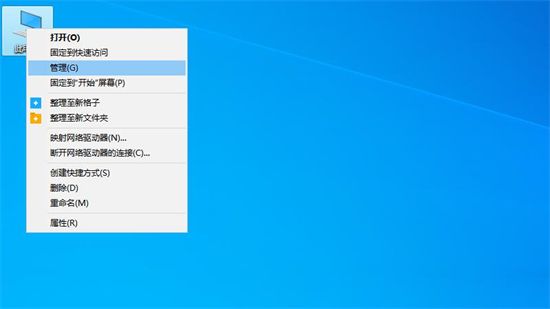
2.进入计算机管理页面后,点击左侧的“设备管理器”。
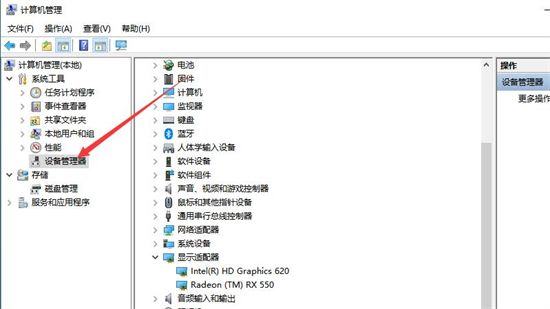
3.在右侧展开“显示适配器”即可查看电脑显卡信息。
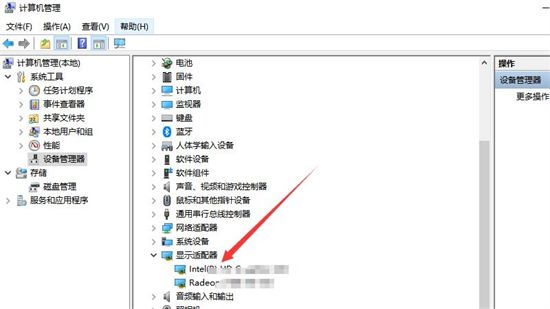
mac系统:
1.打开苹果电脑,点击屏幕左上角的苹果图标;
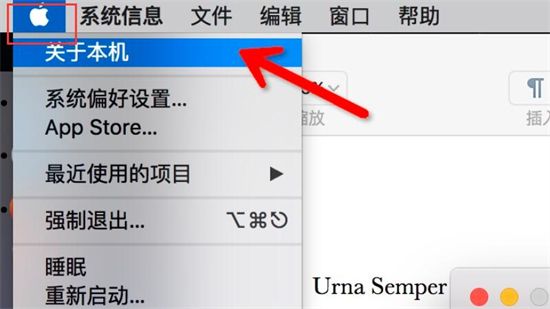
2.在列表菜单中选择“关于本机”选项;
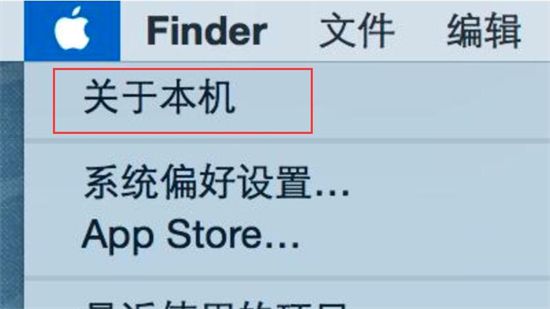
3.图形卡后面的内容就是显卡大小等信息。
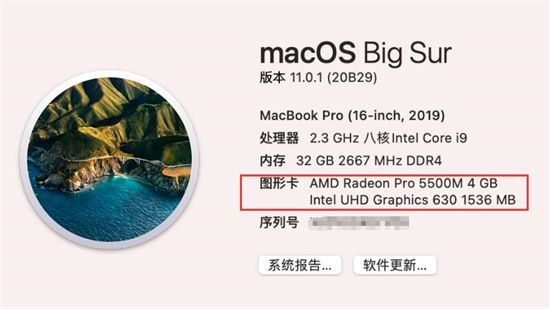
以上就是小编为大家带来的笔记本电脑显卡配置怎么看的方法了,希望能帮助到大家。
该文章是否有帮助到您?
常见问题
- monterey12.1正式版无法检测更新详情0次
- zui13更新计划详细介绍0次
- 优麒麟u盘安装详细教程0次
- 优麒麟和银河麒麟区别详细介绍0次
- monterey屏幕镜像使用教程0次
- monterey关闭sip教程0次
- 优麒麟操作系统详细评测0次
- monterey支持多设备互动吗详情0次
- 优麒麟中文设置教程0次
- monterey和bigsur区别详细介绍0次
系统下载排行
周
月
其他人正在下载
更多
安卓下载
更多
手机上观看
![]() 扫码手机上观看
扫码手机上观看
下一个:
U盘重装视频












